Sohbeti Yönlendirme
Sohbeti Yönlendirme, bu özellik sayesinde mevcut sohbeti farklı bir temsilciye veya departmana yönlendirerek müşteri desteğini daha verimli hale getirebilirsiniz. Bu özellik, özellikle müşteri taleplerinin belirli bir uzmanlık alanına veya departmana yönlendirilmesi gerektiğinde oldukça faydalıdır. Örneğin, bir müşteri teknik destekle ilgili bir sorunu dile getirdiğinde, sohbeti doğrudan teknik destek departmanına yönlendirebilir veya bir satış temsilcisiyle ilgilenen bir kullanıcıyı satış departmanına aktarabilirsiniz.
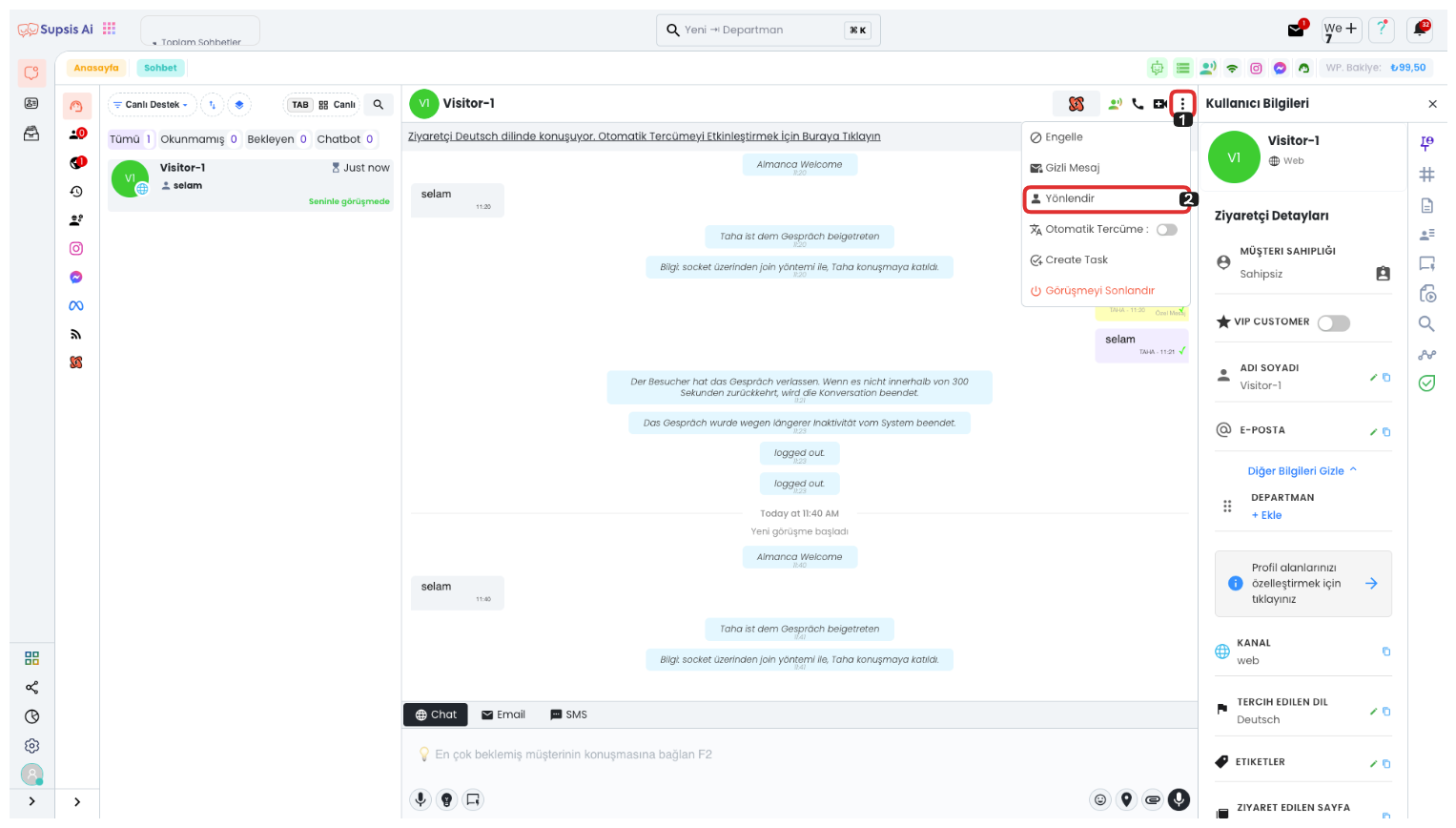
İlk olarak, en sağ üstten üç nokta ikonuna tıklayarak seçenekler menüsünü açın ve açılan menüden "Yönlendir" seçeneğini seçin.
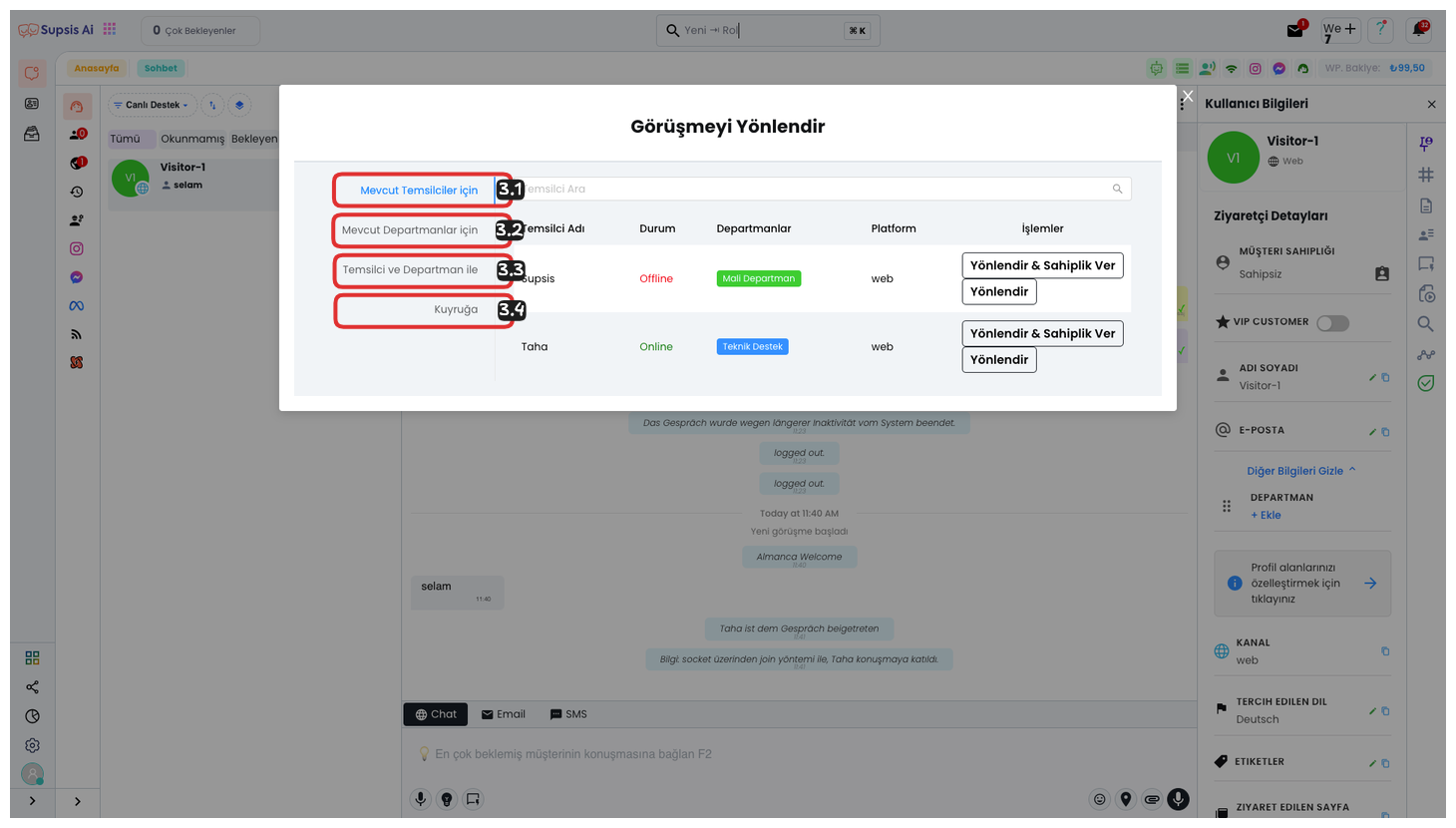
Görüşmeyi Yönlendir:
- Mevcut Temsilciler İçin
- Mevcut Departmanlar İçin
- Temsilci ve Departman ile
- Kuyruğa
1-) Mevcut Temsilciler İçin
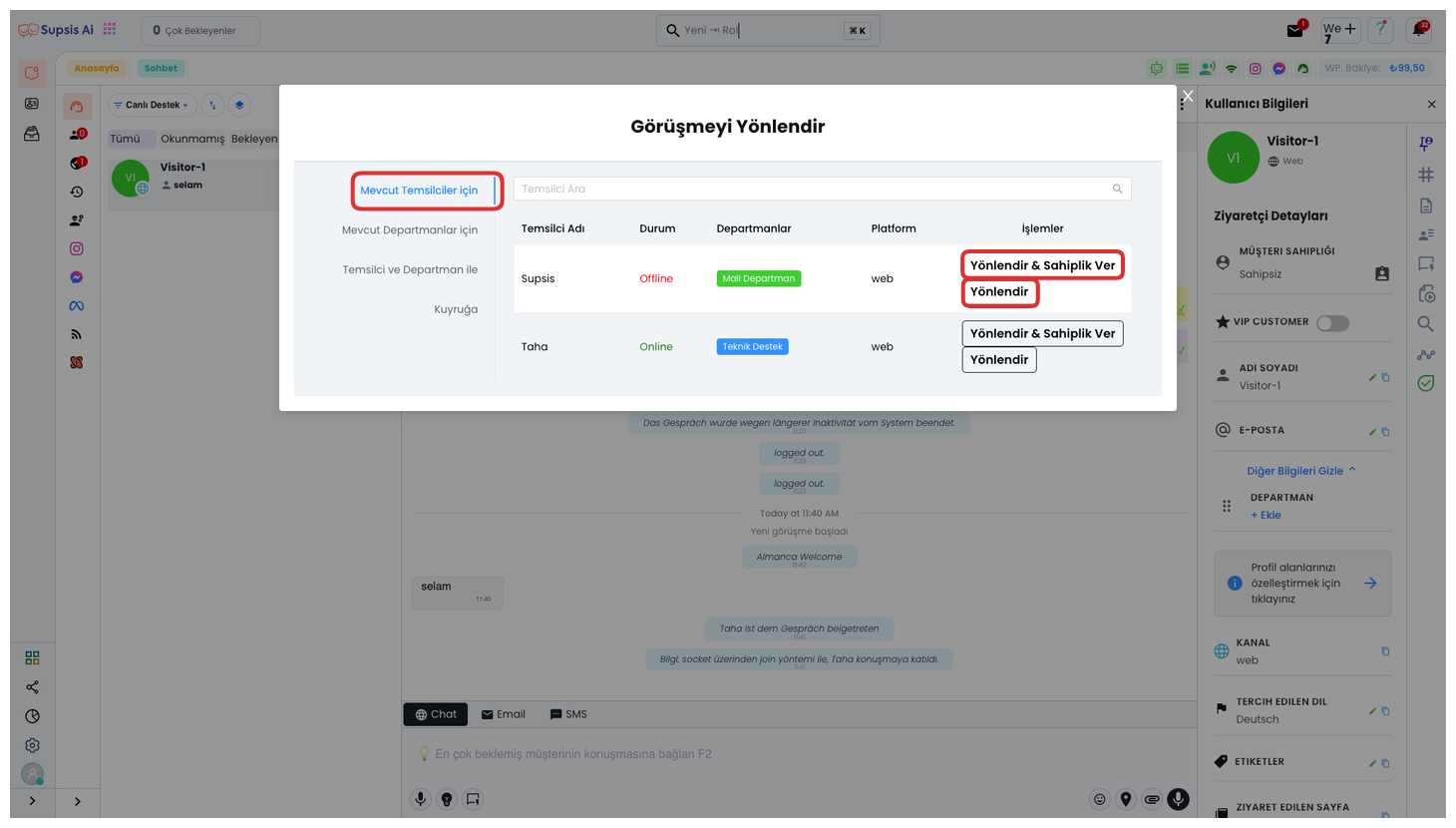
Bu sekmeden mevcut temsilcilere yönlendirme işlemi yapabilirsiniz. Sağ tarafta işlemler kısmından “Yönlendir & Sahiplik Ver” butonuna tıklayarak yönlendirme işlemi yapılırken, görüşmenin sahipliğini de o temsilciye verebilirsiniz. Veya bir altındaki “Yönlendir” butonuna tıklayarak sadece yönlendirme işlemini tamamlayabilirsiniz. Bu sayede, sohbetin doğru temsilciye yönlendirilmesini sağlayarak daha verimli bir destek süreci oluşturabilirsiniz.
2-) Mevcut Departmanlar İçin

Bu sekmeden mevcut departmanlara yönlendirme işlemi yapabilirsiniz. Eğer tüm departmanlarınız bu alanda gözükmüyorsa, üst kısımdaki alandan “Kanal Ayarlarına Git” butonuna tıklayarak kanalınızın gizlilik ayarlarını düzenleyebilirsiniz. Seçtiğiniz departmanın sağ kısmında bulunan “Departmana İlet” butonuna tıklayarak ilgili departmana yönlendirme yapabilirsiniz. Bu sayede, doğru departmana hızlı bir şekilde yönlendirme yaparak müşteri taleplerinin doğru kişiler tarafından işleme alınmasını sağlayabilirsiniz.
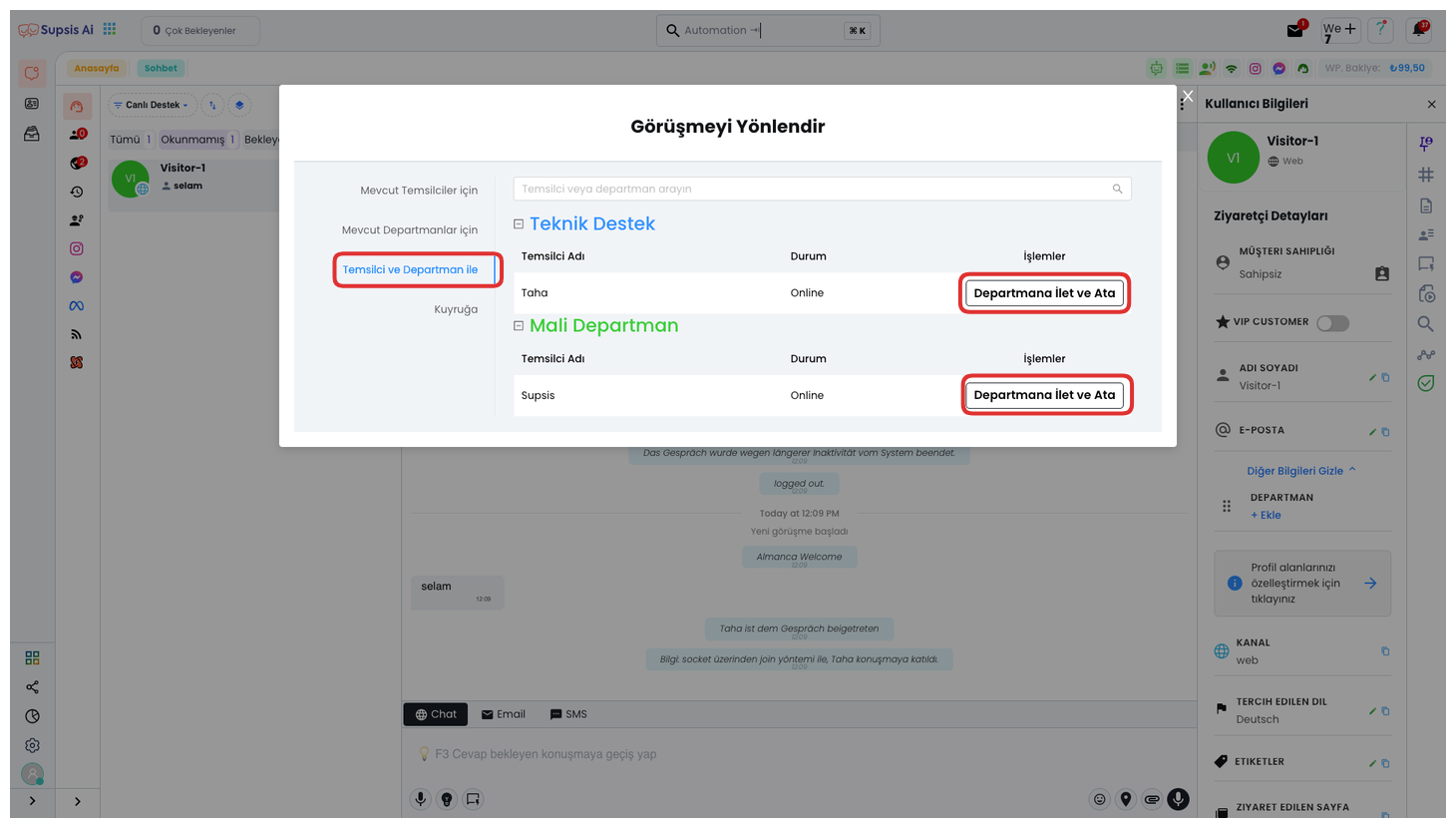
3-) Temsilci ve Departman ile
Bu sekmeden, belirlediğiniz departmanda bulunan dilediğiniz temsilciyi seçerek o temsilciye yönlendirme işlemi yapabilirsiniz. Bunun için, seçtiğiniz temsilcinin sağ tarafında bulunan butondan “Departmana İlet ve Ata” butonuna tıklayarak işlemi gerçekleştirebilirsiniz. Bu sayede, doğru temsilciye yönlendirme yaparak sohbetin en hızlı şekilde çözülmesini sağlayabilirsiniz.
4-) Kuyruğa
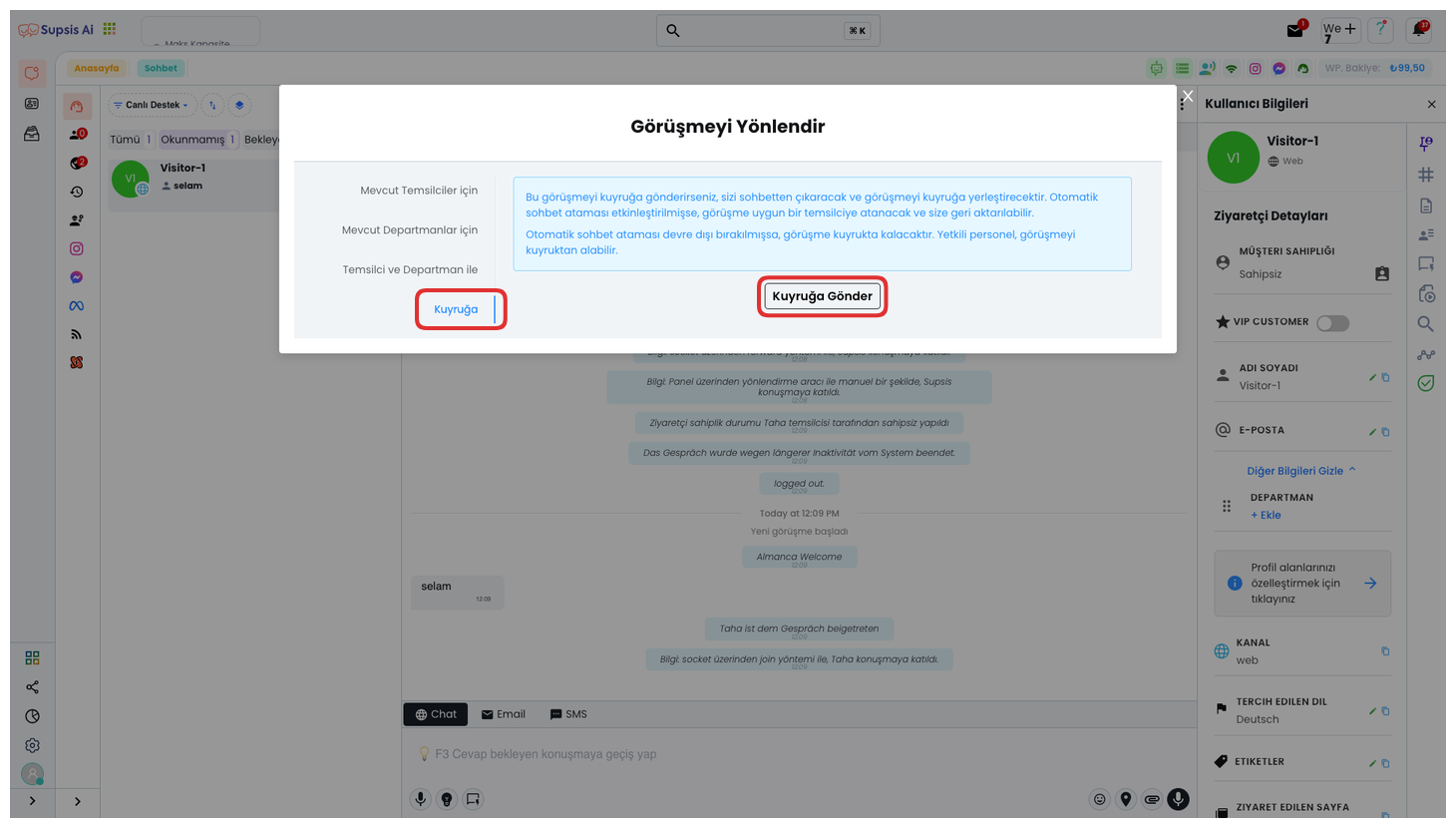
Bu sekmeden, kuyruğa gönderme işlemi yapabilirsiniz. Bu işlem, sizi sohbetten çıkaracak ve sohbeti kuyruğa ekleyecek, ardından uygun bir temsilciye otomatik atama sağlayacaktır. Bunun için “Kuyruğa Gönder” butonuna tıklayarak işlemi gerçekleştirebilirsiniz. Bu özellik, sohbet yoğunluğuna göre temsilci atamasını otomatikleştirerek müşteri desteğini daha hızlı ve verimli hale getirir.
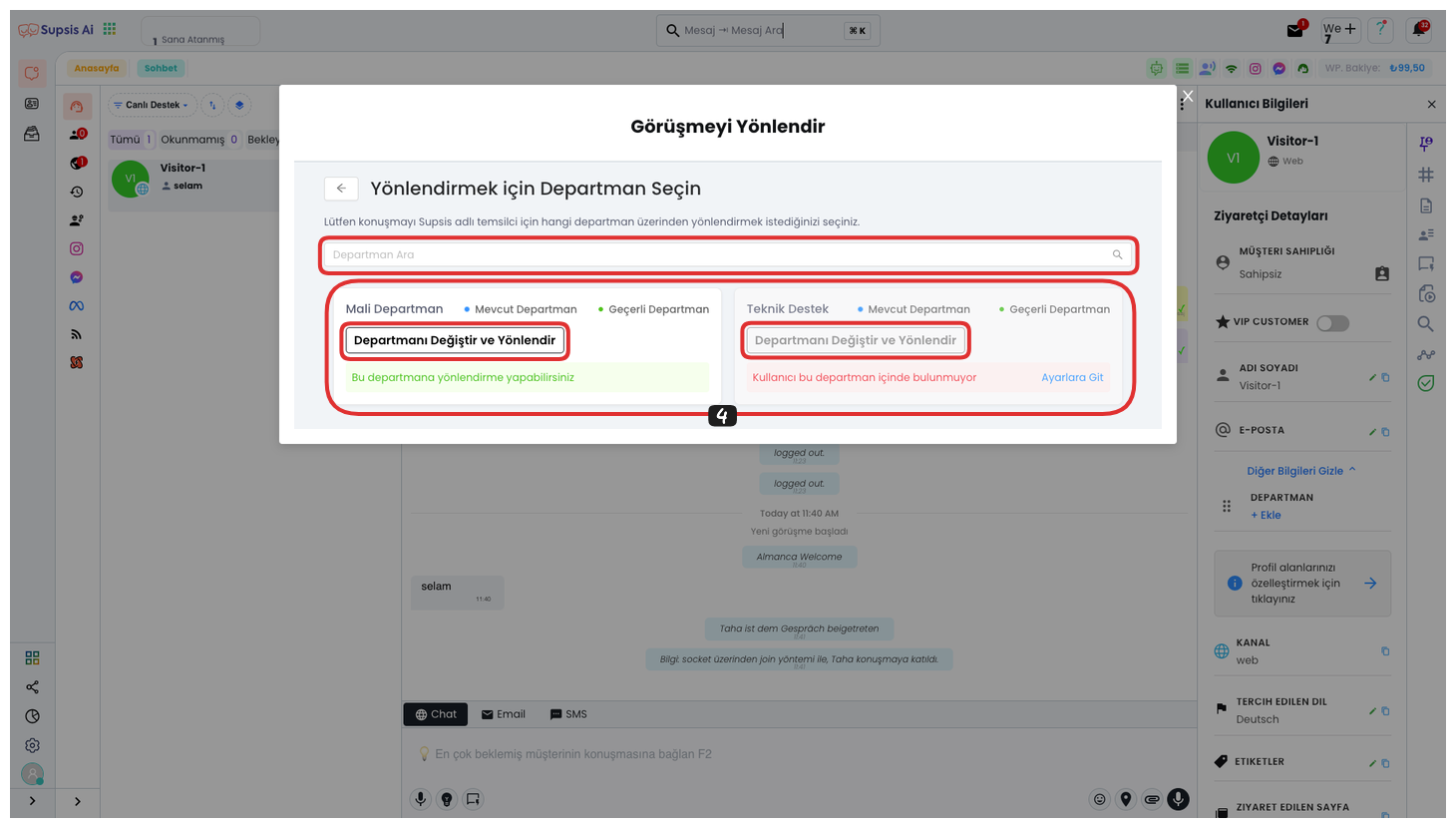
Yönlendirme butonlarından birine tıkladıktan sonra açılan kısımdan, dilediğiniz departmanı seçebilir, seçtiğiniz departmanın "Departmanı Değiştir ve Yönlendir" butonuna tıklayarak o departmandan bir temsilciyi seçip konuşmayı yönlendirme işlemi yapabilirsiniz. Ayrıca, eğer çok fazla departmanınız bulunuyorsa, üst kısımdaki "Departman Ara" kısmından arama işlemi yaparak aradığınız departmanı kolayca bulabilirsiniz. Bu özellik, büyük bir organizasyonda bile yönlendirme sürecini hızlı ve verimli hale getirir.
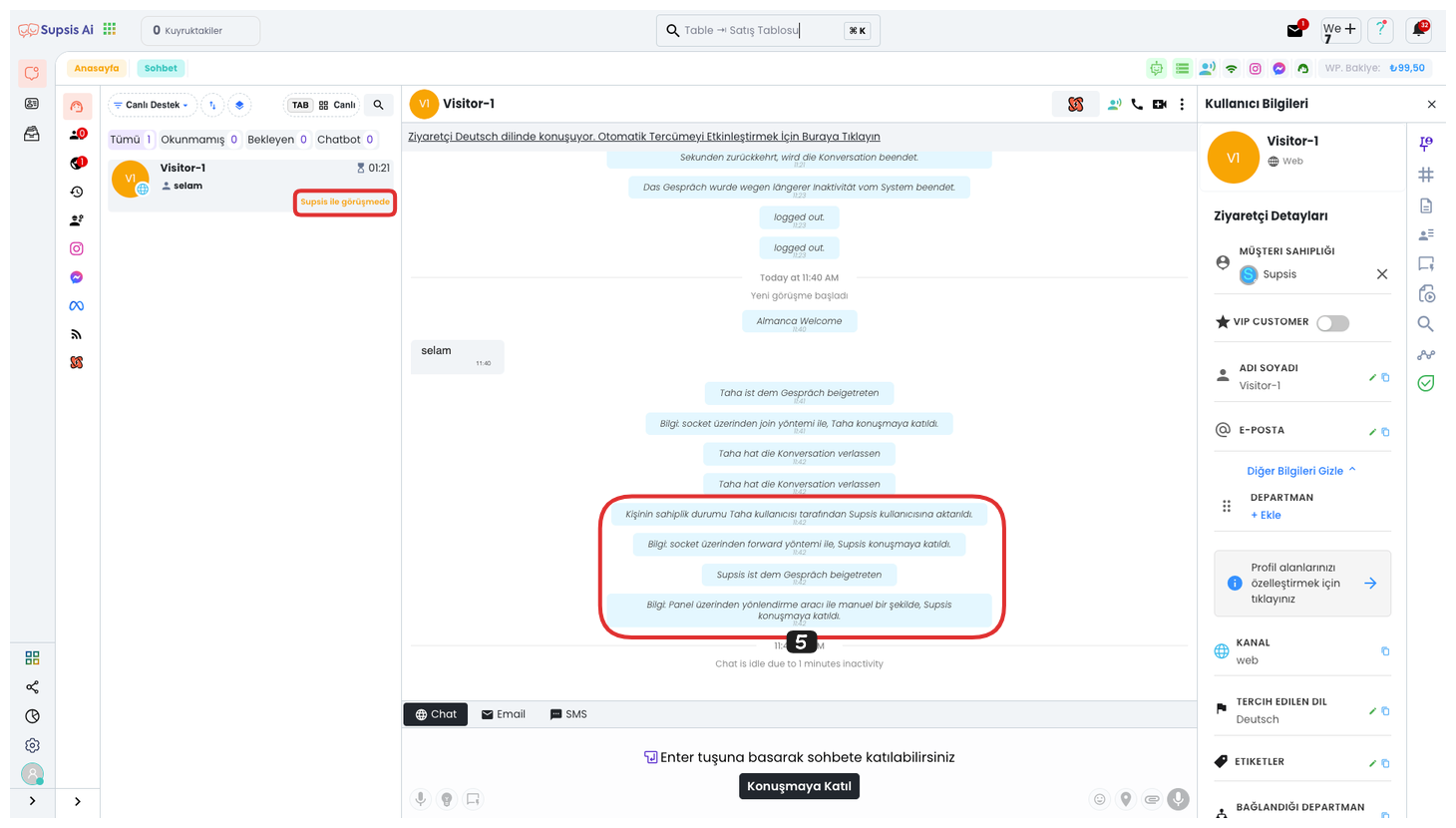
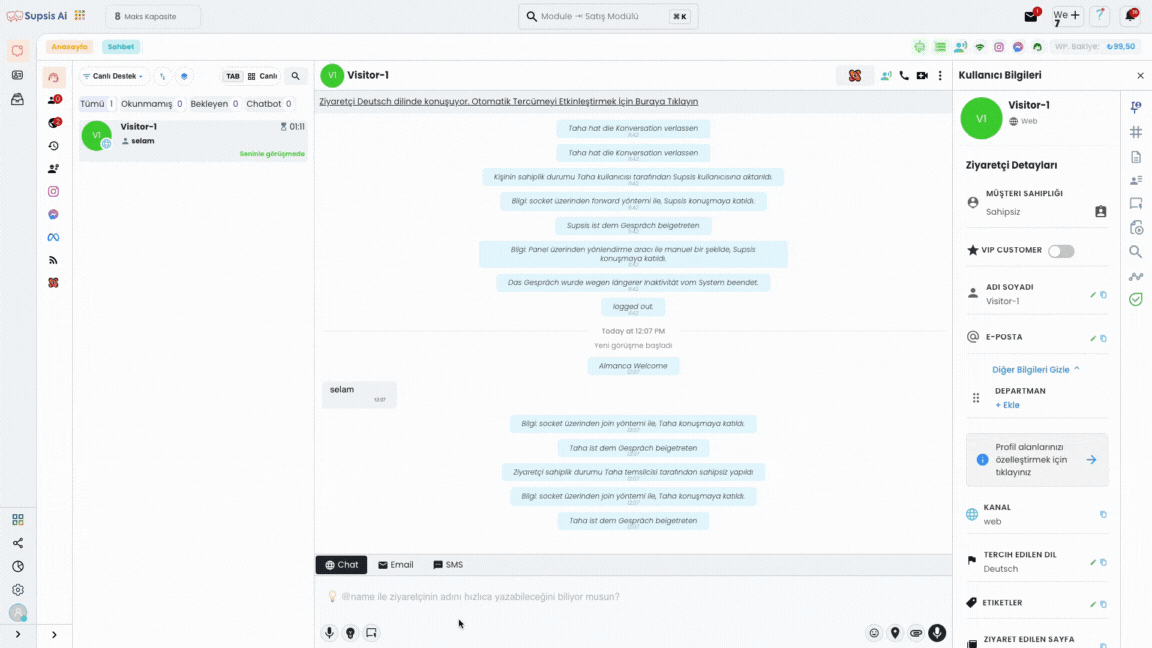
Bu adımları izleyerek yönlendirme işleminizi başarıyla tamamlayabilirsiniz.